Squid – самый популярный HTTP-прокси сервер для кэширования и перенаправления. Он широко используется различными компаниями для кэширования веб-страниц с веб-сервера для повышения скорости работы последнего, снижения времени ответа и ограничения использования пропускной способности сети. В данном руководстве мы рассмотрим установку прокси-сервера squid и его использование в качестве HTTP-прокси сервера.
Установка прокси-сервера Squid
Прежде чем начать, стоит отметить, что сервер Squid не требует значительных ресурсов, но использование оперативной памяти может изменяться в зависимости от количества клиентов, осуществляющих доступ в интернет через прокси-сервер.
Пакет Squid доступен в стандартном репозитории
В Ubuntu/Debian
$ sudo apt-get -y install squid
В Redhat/Centos
# yum install –y squid
Запустите его и задайте запуск при загрузке:
$ sudo systemctl start squid $ sudo systemctl enable squid
После этого можно проверить статус службы:
$ sudo systemctl status squid
Важные файлы Squid располагаются в следующих директориях:
Файл конфигурации: /etc/squid/squid.conf
Журнал доступа: /var/log/squid/access.log
Журнал кэша: /var/log/squid/cache.log
Файл конфигурации по умолчанию содержит ряд директив, при помощи которых осуществляется управление работой сервера. Для внесения изменений откройте файл любым текстовым редактором.
$ sudo vim /etc/squid/squid.conf
В нем довольно много параметров, мы рассмотрим самые важные из них.
http_port порт HTTP-прокси сервера, по умолчанию 3128. Для безопасности рекомендуется сменить его на другой.
visible_hostname Параметр используется для определения имени узла сервера Squid. Можно задать любое имя.
Также можно указать параметр intercept (или transparent для старых версий), например, http_port 3128 intercept. В этом случае ваш сервер будет работать как прозрачный прокси (без необходимости настраивать его использование на стороне клиента).
Для последующего понимания работы прокси, нужно понять следующие параметры
http_access-Данный параметр регулирует доступ к HTTP-прокси серверу. С помощью него можно разрешить или запретить доступ через сервер как к определенным ресурсам в интернете, так и определенным группам пользователей.
В данный момент любой доступ запрещен (deny all). Чтобы начать использование сервера, нужно изменить ее, например, на http_access allow all (разрешить любой доступ). Параметр all можно заменить на имя списка доступа, которые мы рассмотрим чуть ниже.
acl(access control list) — В этом параметре указываются ресурсы в интернете, порты, ip адреса пользователей, локальные сети. В общем это список к которому будут применяться различные правила. Таких списков может быть неограниченное количество.
После внесения изменений нужно перезапустить Squid следующей командой:
$ sudo systemctl restart squid
Настройка Squid как HTTP-прокси
В данном разделе мы рассмотрим настройку Squid в качестве HTTP-прокси, использующий для аутентификации только IP-адрес клиента.
Общий синтаксис в прокси выглядит следующим образом
http_access [allow/deny] [название acl]
При описании контроля доступа можно использовать оператор отрицания «!». Например следующая строка запрещает доступ ко всем портам, кроме описанных в листе Safe_ports
http_access deny !Safe_ports
Добавление списков контроля доступа
Рассмотрим создание списков доступа acl подробнее. По умолчанию уже есть преднастроенный acl localnet
acl localnet src 10.0.0.0/8 # RFC1918 possible internal network acl localnet src 172.16.0.0/12 # RFC1918 possible internal network acl localnet src 192.168.0.0/16 # RFC1918 possible internal network acl localnet src fc00::/7 # RFC 4193 local private network range acl localnet src fe80::/10 # RFC 4291 link-local (directly plugged) machines
Вы можете его отредактировать или удалить. Создадим новый acl
$ sudo vim /etc/squid/squid.conf
Добавьте правило следующего вида:
acl boss src XX.XX.XX.XX
Где boss — имя списка контроля доступа, src — параметр, задающий адрес источника (source), а XX.XX.XX.XX — IP-адрес машины клиента (можно также указывать подсети или диапазоны). Новые списки контроля доступа нужно добавлять в начало раздела ACL. Аналогичным образом можно создавать списки доступа с ограничением по адресу места назначения (параметр dst вместо src), а также использовать вместо адресов доменные имена (srcdomain для источника, dstdomain для места назначения).
Очень желательно рядом с ACL указывать комментарий с кратким описанием пользователя этого IP-адреса, например:
acl boss src 192.168.0.102 # IP-адрес руководителя
После этого нужно разрешить доступ для boss:
http_access allow boss
Чтобы изменения вступили в силу, нужно перезагрузить Squid.
$ sudo systemctl restart squid
Открытие портов
По умолчанию в конфигурации Squid разрешено использование только определенных портов.
acl SSL_ports port 443 acl Safe_ports port 80 # http acl Safe_ports port 21 # ftp acl Safe_ports port 443 # https acl Safe_ports port 70 # gopher acl Safe_ports port 210 # wais acl Safe_ports port 1025-65535 # unregistered ports acl Safe_ports port 280 # http-mgmt acl Safe_ports port 488 # gss-http acl Safe_ports port 591 # filemaker acl Safe_ports port 777 # multiling http
Если требуется использование дополнительных портов, можно задать их в файле конфигурации:
acl Safe_ports port XXX
Где XXX — номер порта, использование которого нужно разрешить. Снова желательно пояснять ACL комментарием.
Не забываем перезапустить Squid для применения настроек
Работа прокси в прозрачном режиме
Как уже было сказано, прозрачный режим предполагает автоматическую работу прокси-сервера без необходимости в явном виде указывать его на клиентских машинах. В общем случае клиент может вообще не знать, что работает через прокси. Это может быть полезным для обеспечения анонимности, ограничения доступа к некоторым сайтам и даже экономии сетевого трафика, так как прокси-сервер может сжимать данные.
Помимо уже рассмотренной выше опции intercept в параметре http_port файла конфигурации, для обеспечения правильной работы прозрачного прокси требуется соответствующим образом настроить маршрутизатор. Чтобы все входящие и исходящие запросы на порт 80 перенаправлялись на порт, используемый прокси-сервером.
В случае использования iptables нужно добавить следующие правила (в рассматриваемом примере eth1 — внутренний интерфейс, eth0 — внешний, SQUID_IP — IP-адрес прокси-сервера):
iptables -t nat -A PREROUTING -i eth1 -p tcp --dport 80 -j DNAT --to SQUID_IP:3128 iptables -t nat -A PREROUTING -i eth0 -p tcp --dport 80 -j REDIRECT --to-port 3128
Аутентификация клиента
Cоздадим файл passwd для хранения имени пользователя для аутентификации. Сквид работает как пользователь squid, поэтому он должен быть владельцем файла.
$ sudo touch /etc/squid/passwd $ sudo chown squid:squid /etc/squid/passwd
Создадим нового пользователя ivan и установим ему пароль.
$ sudo htpasswd /etc/squid/passwd ivan
Для задания базовой HTTP-аутентифркации откройте файл конфигурации Сквид в текстовом редакторе:
$ sudo vim /etc/squid/squid.conf
И пропишите следующие директивы после ACL портов:
auth_param basic program /usr/lib64/squid/basic_ncsa_auth /etc/squid/passwd auth_param basic children 5 auth_param basic realm Squid Basic Authentication auth_param basic credentialsttl 2 hours acl auth_users proxy_auth REQUIRED http_access allow auth_users
Чтобы применить изменения, сохраните файл и перезапустите Сквид. Теперь при попытке получить доступ в интернет необходимо будет ввести логин с паролем
Настройка параметров кэширования
Одна из важных функций прокси-сервера — кэширование веб-страниц для разгрузки веб-сервера и ускорения доступа. Сквид поддерживает два типа кэша, в оперативной памяти и на жёстком диске.
Кэш в оперативной памяти настраивается следующими параметрами:
cache_mem 1024 MB — выделенный для кэширования объем памяти
maximum_object_size_in_memory 512 KB — максимальный размер объекта в кэше
Параметры кэша на жёстком диске задаются следующей директивой:
cache_dir тип_хранилища путь_к_хранилищу размер ур_1 ур_2
Размер указывается в мегабайтах, ур_1 и ур_2 — количество директорий первого и второго уровня, соответственно, например:
cache_dir ufs /var/squid_cache 2048 32 512
Аналогично кэшу в памяти при помощи следующего параметра указывается максимальный размер объекта в кэше на диске:
maximum_object_size 8 MB
Ограничение скорости
Squid может ограничивать скорость доступа к сети. Хотя в современных условиях эта функция может показаться избыточной, она часто может оказаться полезной, например, для ограничения использования пропускной способности канала какими-либо автоматизированными задачами.
Для реализации ограничения скорости Сквид использует механизм пулов задержки (delay pools). Пулы задержки можно условно представить в виде ёмкости, которая “заполняется” данными, и после этого “выпускает” их только с определенной скоростью. Количество пулов задаётся в файле конфигурации следующим образом:
delay_pools количество_пулов
Каждый пул имеет номер (от 1 до заданного количества), а также класс. Классы реализуют многоступенчатую структуру ограничения:
1 класс — общее ограничение
2 класс — общее ограничение и ограничения для подсетей
3 класс — общее ограничение, ограничения для подсетей и ограничения для отдельных ip-адресов
Классы пулов задаются директивой delay_class, в качестве аргументов которой передаются номер пула и класс.
delay_pools 2 delay_class 1 1 delay_class 2 2
Параметры пулов задаются директивой delay_parameters и описывают максимальный объем пула и ограничение на каждый уровень (в байтах) в зависимости от класса. Например, параметры для пула 1 класса с номером 1:
delay_parameters 1 64000/256000
Будут означать, что после получения первых 256 Кб запроса на максимальной скорости скорость будет ограничена 64 Кб/с, то есть 512 Кбит/с.
Для 2 класса и выше аналогичным образом задаются ограничения для подсети, отдельного адреса и т.д., например следующая директива ограничивает общую скорость до 8 Мбит/с, а скорость для подсети после первых 256 Кб запроса — до 512 Кбит/с.
delay_parameters 2 512000/512000 64000/256000
Чтобы задать пулы задержки для определенных списков контроля доступа, используется директива delay_access, содержащая номер пула, параметр allow или deny и имя списка, например:
delay_access 2 allow localnet
для примера создадим два пула, 1 и 2 класса:
delay_pools 2 # Инициируем 2 пула delay_class 1 1 # 1-й пул 1-го класса delay_access 1 allow office1 # В первый пул попадает только пользователи acl office1 delay_access 1 deny all # Запрещаем доступ к пулу всем остальным delay_parameters 1 64000/256000 # Ограничиваем скорость
Теперь пользователи из листа office1 будут иметь скорость доступа в интернет в соответствии с delay_parameters 1.
Создаем 2-й класс
delay_class 2 2 delay_access 2 allow office2 delay_access 2 deny all delay_parameters 2 512000/512000 64000/256000
Это означает, что пользователи acl office2 ограничены общей скоростью на всю сеть в 512 кбит, но при этом отдельные пользователи в этой сети ограничены после первых 256 Кб, скоростью в 64 кбит
Проверим на сайте speedtest.net, работу ограничений
Как видите скорость загрузки действительно ограничена приблизительно до 256 кбит. Обратите внимание, что сквид ограничивает только скорость отдачи от него, т.е скорость загрузки пользователя. На скорость отдачи от пользователя ограничение не действует.
Блокировка веб-сайтов
Для блокировки доступа к нежелательным веб-сайтам сначала создайте файл с “черным списком”:
$ sudo touch /etc/squid/blacklisted_sites.acl
Теперь в этот файл нужно добавить сайты, к которым требуется заблокировать доступ. Например заблокируем доступа к одноклассникам и вконтакте:
.vk.com .ok.ru
Точки перед именами указывают Сквид блокировать все ссылки на эти сайты, в том числе www. vk.com, subsite.vk.com и т.д.
Далее нужно открыть файл конфигурации
$ sudo vim /etc/squid/squid.conf
И добавить список контроля доступа по доменным именам, указанным в файле, а также правило, запрещающее доступ для этого списка:
acl bad_urls dstdomain "/etc/squid/blacklisted_sites.acl" http_access deny bad_urls
Обратите внимание на порядок расположения правил, правила доступа выполняются сверху вниз. Поэтому запрещающее правило расположено выше разрешающего
Сохраните файл и перезапустите Squid:
$ sudo systemctl restart squid
Теперь при попытке получить доступ к сайтам из списка, пользователь получит предупреждение
Блокировка по маске
Можно осуществлять блокировку не только по именам сайтов, но и по маске. Т.е. заблокировать доступ в сайтам, в которых есть определенное сочетание букв. Аналогичным образом создаётся файл со списком запрещенных ключевых слов:
$ sudo touch /etc/squid/blockkeywords.lst
Далее в него добавляются ключевые слова, например:
facebook instagram gmail
Откройте файл конфигурации и внесите в него следующие список контроля доступа и правило:
acl blockkeywordlist url_regex "/etc/squid/blockkeywords.lst" http_access deny blockkeywordlist
А затем сохраните файл и перезапустите Сквид:
$ sudo systemctl restart squid
Теперь, все сайты в названии доменов которых встречаются facebook, instagram, gmail будут заблокированы.
Заключение
Squid — очень мощное решение для создания прокси-сервера, обладающее огромными возможностями, значительной гибкостью и применимое практически в любой сети, от небольшого офиса до крупной корпорации. Мы охватили наиболее важные функции и параметры конфигурации Squid. Для получения более подробной информации о его конфигурации можно обратиться к официальной документации.
Если вы нашли ошибку, пожалуйста, выделите фрагмент текста и нажмите Ctrl+Enter.
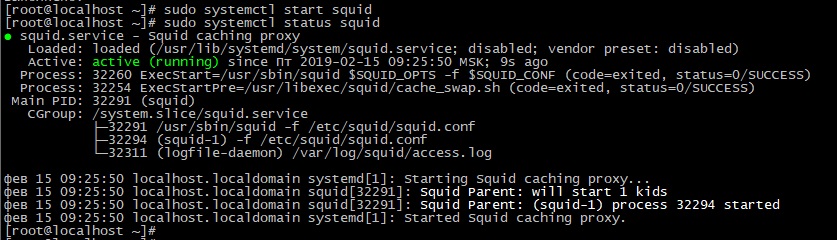

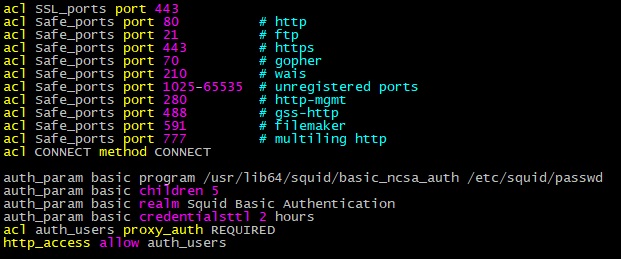
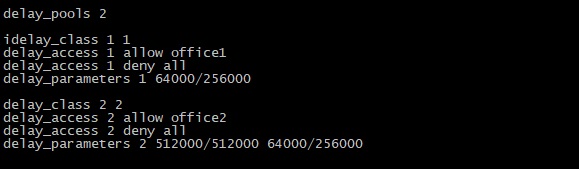


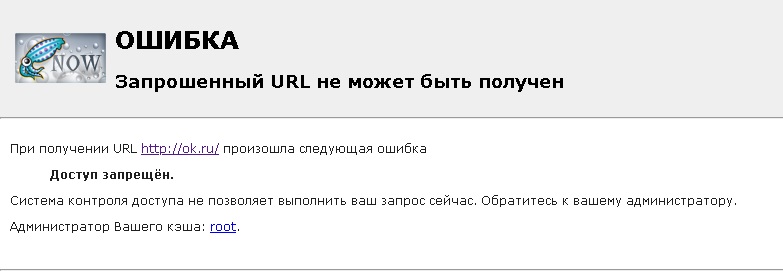
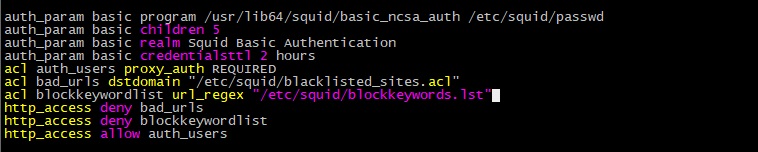
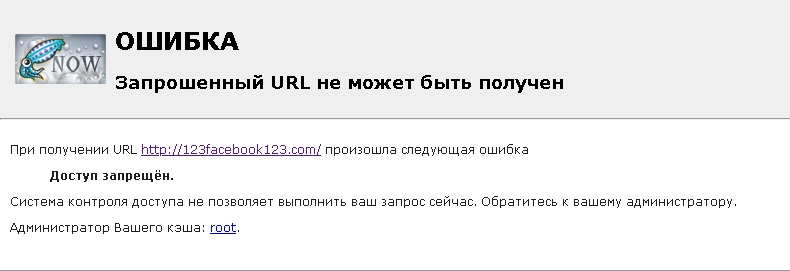






Здравствуйте! Как то замудренно написано все. Возможно я новеньки в этом деле. Автор почему Вы не закинули рабочие конфигурации squid по вышеуказанной статье?